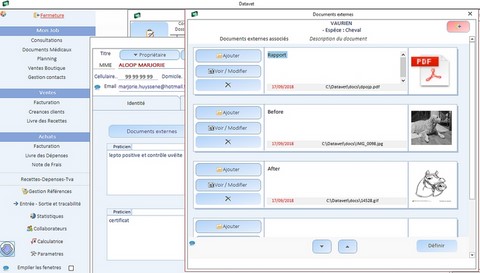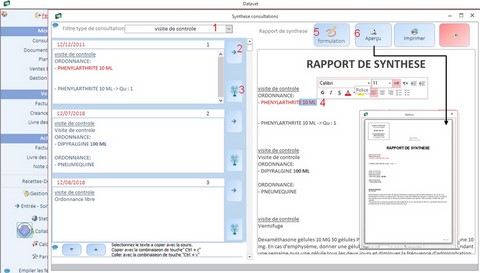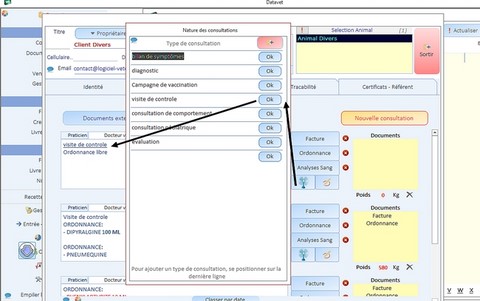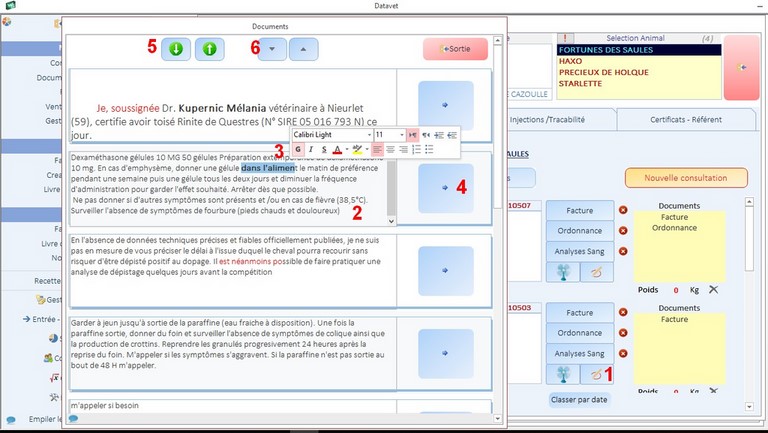Logiciel vétérinaire Datavet : Les Consultations,Ordonnances etc...
Onglet consultation
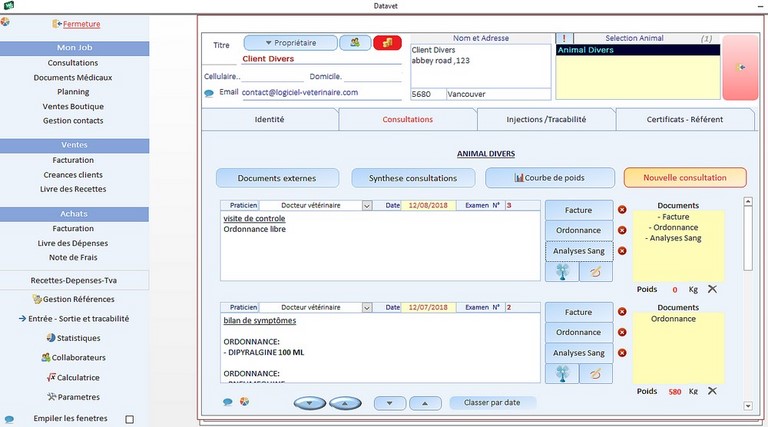
Tout l'historique des consultations est visible d'un seul coup d'oeil, Les documents crées lors de chaque consultation est directement accessible depuis cette liste.
Nouvelle Consultation :
Génére une nouvelle consultation vierge de toutes données, qui se positionne au début de cette liste.
Documents Externes :
Ouvre une fenêtre dans laquelle vous pouvesz insérer n'importe quels documenrs relatifs a l'animal (Fichier texte, word, excell ou images)
Sous réserve d'avoir parametré au préalable l'emplacement des logiciels capables de traiter cette information. (Voir le paragraphe suivant pour plus d'information ou cliquez ICI)
Synthese des consultations : Ouvre une fiche facilitant la creation d'on dossier médical sous forme de synthése pouvant regrouper l'ensemble des consultations. (Maladie, Rapport chirurgical, Analyse comportementale. etc etc).
Courbe de poids :
Ouvre une fenetre qui affiche les variations de poids de l'animal ( Si renseigné dans la zone prévue au bas de chaque consultations)
Pour Chaque consultation vous pouvez, sans sortir du formulaire :
- Saisir l'objet de la consultation.
- Facturer la consultation (cliquer sur "Facture"). En savoir plus sur la facturation
- Créer une ordonnance.
- Vous pouvez facturer directement les médicaments prescroits à partir de l'ordonnance. Dans ce cas :
Si une facture est déjà existante,
la référence sera ajouté a la facture exustante , sinon une nouvelle facture contenant cette référence sera crée.
- A la fermeture de la fiche de création de l'ordonnance, Datavet vous propose de reporter les médicaments prescrits dans le rapport de
consultation. En savoir plus sur les ordonnances ICI - Analyses biochimiques, Datavet à prévue de pré-paramétrer les valeurs biochimique nominales par espèces.
- "Bouton Ventilateur" : Catégorise la consultations ...
cette information est utilisée pour les statistiques (Chiffre d'affaire par type de consultation) et, éventuellement, dans le rapport de synthése. - "Bouton Crayon" : Insertion de textes récurents, évite la saisies des textes répétitifs.
(Bouton ovale au bas du formulaire)
Ajout de documents externes
Vous pouvez ajouter à chaque animal une infinité de documents extérieurs a Datavet.
(Documents word, excel, pdf, texte etc etc)
Précautions : Pour êtres reconnus, les differents types de document doivent etre préalablement définit dans lesparamètres des applications externes..
Creation d'un document de Synthèse
Pour chaque animal vous pouvez facilement créer un document de synthese à partir de la liste des consultations. Pratique pour regrouper et créer en un seul document une synthese des interventions de même nature.
(Ex: Médecins comportementalistes).
- 1 - Filtrez, éventuellement, le type de consultation correspondant à votre synthése
- 2 - Insére les commentaires de cette consultation dans la feuille de synthése (partie droite de la cette fenêtre).
- 3 - Change la catégorie à laquelle appartient cette consultation .
- 4 - Sélectionnez avec la sourie le mot ou le paragraphe que vous voulez mettre en valeur, une fenetre de mise en forme du texte apparaîtra.
- 5 - Génération d'un apercu avant impression.
Les ordonnances
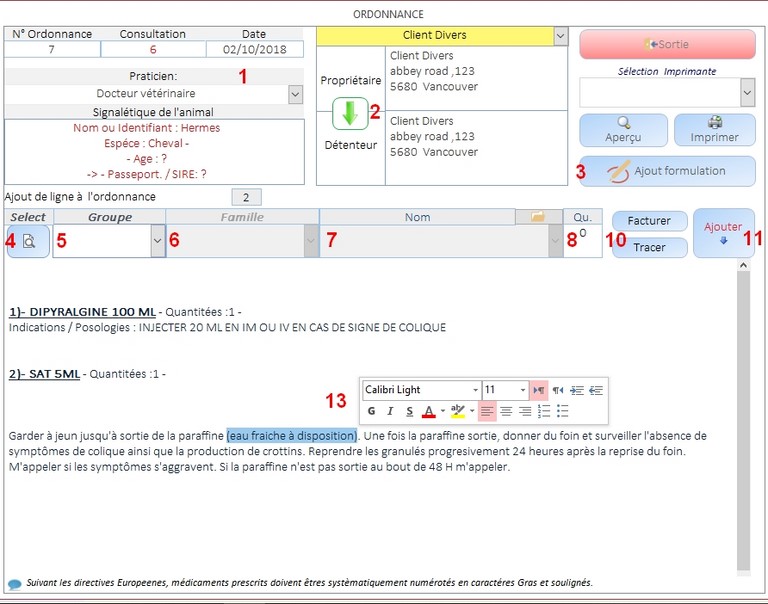
Les ordonnances sont conformes à la législation sur la délivrance des médicaments vétérinaires
(Décret n° 2007-596 du 24 avril 2007).
L'ordonnance est modifiable, tant pour le contenue que pour la présentation.
La zonr N°13 est entiérement libre , vous pouvez entrer n'importe quel texte de votre choix.
- 1) - Nom du médecin a l'origine de la création de l' ordonnance.
- 2) - Recopie le champ "Propriétaire" dans le champ "Détenteur" de l'animal (Précision obligatoire dans l'espace Européens)
- 3) - "Ajout formulation" - ouvre une fiche contenant la liste des formulations pré-enregistrés et insère automatiquement le texte sélectionné dans l'ordonnance .
- 4) - Optionnel : Ouvre une fenetre de recherche des médicaments et ajoute le directement le produit sélectionné dans les champs 5,6,7,8 cette fonction à pour objet de simplifier la saisie pour les écrans tactiles.
- 5) - Champs 5, 6, 7, Zone de sélection de la référence par filtre successifs. Si vous n'avez pas utilisé la fonction précédente (4).
- 8) - Saisie de la quantité.
- 10) - "Facturer" : A partir du formulaire de création de l'ordonnance vous pouvez , sans sortir du formulaire, facturer automatiquement le produit que vous avez prescrit. Si une facture existe déjà pour cette consultation, cet article sera ajouté, sinon, une nouvelle facture sera crée.
La facture ne sera crée, ou mise a jour, qu'une fois après avoir cliqué sur le bouton "Ajouter" . - 11) - "Tracer" : Ajouter automatiquement le produit a la liste de l'historique des "injections / tracabilités. (onglet N°3 de la fiche de l'animal
- 12) - Corps de l'ordonnance. Zone "Libre", vous pouvez modifier tout ou partie du texte.La mise en forme du texte s'effectue en selectionnant, avec la souris, le mot ou le paragraphe que vous voulez mettre en valeur
- 13) - Si vous sélectionnez une mot, ou une partie du texte avec votre sourie, une fenètre de mise en forme du texte apparaitra.
- A la fermeture de ce formulaire, il vous sera proposé de reporter les références prescrites dans la fiche de cette consultation
Catégoriser une consultation
Vous pouvez catégoriser vos types de consultation en leur affectant un nom.
Vous permet de regrouper les consultations par type.
Cette catégorisation intervient :
- Dans les statistiques concernant le calcul du chiffre d'affaire par type de consultation
- Dans la génération des documents de synthèse (Regroupement des consultations en un document global.)
Insertion de formulations pré-enregistrées
- Ouverture du formulaire de sélection des formulations pré-enregistrées.
- Texte de la formulation à insérer
(directement modifiable,la sélection de tout, ou partie texte avec la souris provoque l'apparition de la fenêtre de mise en forme) - Modification éventuelle de la mise en forme du texte.
- Insère le texte sélectioné dans le champ de la consultation.
- Augmentation - Diminution de la zone d'affichage des textes. (la longueur d'une formulation est sans limite)
- Déplacement à l'intérieur de la liste - Page Précedente - Page Suivante (ascenseur pour les écrans tactiles).